こんにちは、SMMLab研究員の小川です。
先日、個人のFacebookページには新しい「タイムライン」機能の導入が発表されましたが、一方で、企業やブランドのFacebookページにはまだこの「タイムライン」の適用は発表されていません。

Mashableによれば、Facebook関係者が、「機能と外観の一貫性はFacebookにとって重要であるため、将来的には、ページをタイムラインとより一貫性をもたせた形にできればと思っている」と語ったとのことですので、いずれ適用される日も来るかもしれませんが、今の段階ではまだ未定です。
そこで今回、SMMLabでは、SocialMediaExmainerに掲載されていた「5 Ways to Optimize Your Facebook Page」の記事を参考に、SMMLabの視点も加えて、「ちょっとした工夫で現在のFacebookページをより素敵にカッコよくする7つのコツ」をご紹介したいと思います。
*左の画像の番号は、以下ご紹介する7つのコツの番号に対応しています。クリックすると拡大して表示されます。
1.トップ写真を工夫しよう
Facebookページのウォールを開くとまず目に飛び込んでくるのがトップの横並びで5枚表示される画像です。ウォール写真やアルバムを投稿すると、このトップの画像に表示されるようになりますが、表示させたくないものは写真の右上にカーソルを合わせ、「×」をクリックすることによって削除することが可能です。このトップの画像を上手に活用して、ウォールの第一印象をクリエイティブに作り替えましょう。
尚、5枚の並び順はランダムに変動しますので、基本的には、以下のように順番を必要としないデザインがお勧めです。
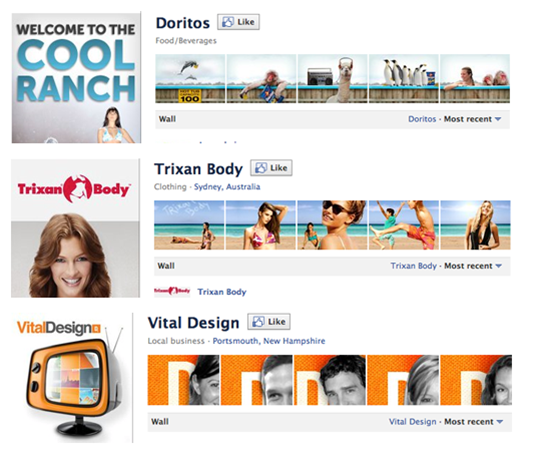
via: http://www.socialmediaexaminer.com/how-to-optimize-your-facebook-page-for-visual-branding/
HanesのFacebookページでは、5枚の写真の中で、商品の宣伝と、他のタブへのクリックを促しています。Steve Madenのページでは、30%オフセールをしていることが一目瞭然ですね。

via:http://www.socialmediaexaminer.com/5-ways-to-optimize-your-facebook-page/
尚、以下の2つのように、ランダムさをうまく利用しているデザインもあります。
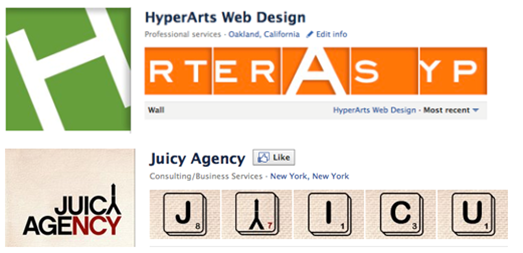
2.タブの表示順を工夫しよう
画面左側のタブは、デフォルトでは「ウォール」「基本データ」「写真」しかありませんが、アプリを導入することにより様々なタブを増やすことが可能です。(過去のこちらの記事も参考にしてください。また、モニプラファンアプリでも様々なタブを無料でインストールすることができますので、ぜひご利用ください)。
尚、Facebookページ上で表に見えるのは9個までです。それ以上は、「他を見る」をクリックしないと参照することができません。重要なものから上に表示するようにしましょう。尚、表示順は、「編集」を押し、ドラッグ&ドロップすることで自由に変えることができます(ただし、ウォール、基本データ、友達のアクティビティの位置は変更できません)。
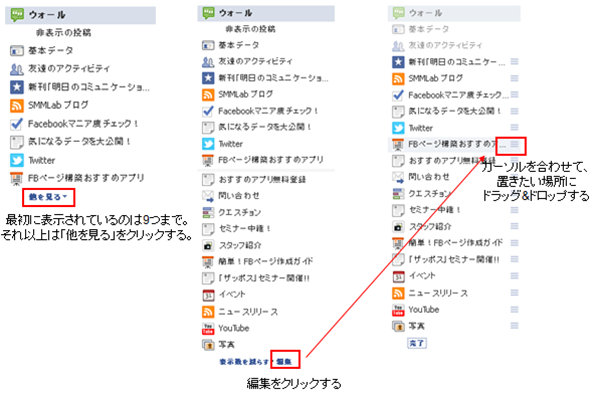
3.タブの名前を変えよう
画面左側のタブは、Facebook側から提供されている(最初から表示されている)「ウォール」「基本データ」「写真」等のタブの名前の変更はできませんが、それ以外に外部アプリからインストールしたタブは名前を変更することができます。「Facebookページを編集」→「左側のアプリをクリック」→変更したいアプリの「設定を編集」から、名前を変更して保存しましょう。
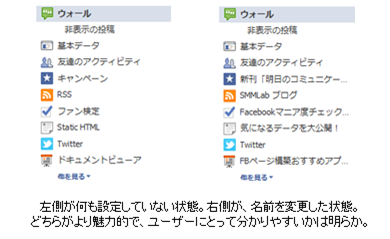
4.お気に入りのページを登録しよう
左側の「いいね!」数の下に、「お気に入りのページ」として他のFacebookページのアイコンを表示させることができます。

ここには、Facebookページのアカウントでログインしているときに「いいね!」したページを最大5つまで表示することができます。自分の企業の他商品のFacebookページや、支店のFacebookページ、またその他どのようなページに興味を持っているかを示すものとしてぜひ活用しましょう。
(編集→掲載コンテンツから、どのページを5つのページとして表示させるかを選ぶことができます。5つ以上選んだ場合は、その中からランダムに5つのページが表示されます。)
尚、SMM Labでは、会社にて提供している他サービスのページを紹介しています。
その他、海外の例では”Tide”はP&Gの商品ブランドを表示させており、”Verragio”は商品が購入できるジュエリーショップを並べて紹介しています。
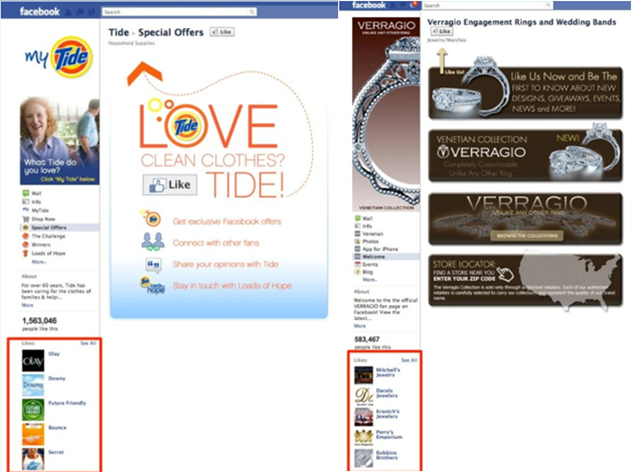
via:http://www.socialmediaexaminer.com/5-ways-to-optimize-your-facebook-page/
5.ページオーナー「表示」を選ぶこともできる
左側の最下部に当たるところに「ページオーナー」として、管理人のプロフィール写真を表示させることができます(初期設定では非表示となっています)。
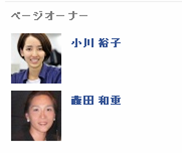
ページオーナーの顔を見せてアピールしたい場合は設定しましょう。尚、管理人が複数いる場合、その中で表示させる人とさせない人を選ぶことも可能です。
Facebookページを編集→掲載コンテンツで設定できます。
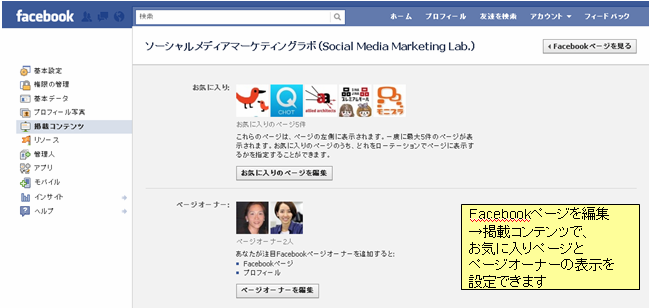
6.ウォール投稿の見せ方を工夫しよう
ウォール表示には、「ページ」と「すべてのユーザー(最新)」の二種類があります。この違いは、そのFacebookページからの投稿のみ表示させるか、それ以外のファンからの投稿も含め、全ての投稿を表示させるかという点です。初期設定では「すべてのユーザー(最新)」の表示になっていますが、関係性のない内容や、ファンではないユーザーからのネガティブな投稿が見受けられる場合、またページの見た目に統一性をもたせたい場合等は、「ページ」からの投稿のみ表示させる方ことを選ぶことも一つの方法でしょう(大企業は「ページ」からの投稿のみにしているところも多いようです)。ただし、この切り替えを行ったとしても、ユーザーがあえてもう一方の表示を選択すれば見ることはできますので、ご注意ください。そもそもユーザーからの投稿をどこまで許可するかについては、Facebookページを編集→権限の管理から設定できます。

via:http://www.socialmediaexaminer.com/5-ways-to-optimize-your-facebook-page/
7.デフォルトページを設定しよう
いいね!をする前のユーザーがFacebookページに訪れた際にどのページを表示させるかを選ぶことができます。ぜひ、Welcomeページを作成し、ページのいいね!を促す工夫を施しましょう(過去にご紹介したこちらの記事をご参照ください)。Facebookページを編集→権限の管理から、最初に表示させるページを設定できます。
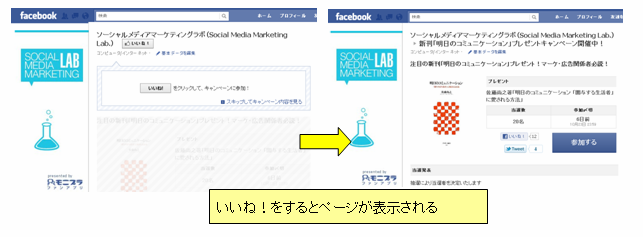
以上、今回はFacebookページをより素敵にする”ちょっとした”7つのコツをご紹介しました。他にも何か工夫できるポイントがありましたら、ぜひ教えてください。
■参考記事
Mashable
・How Facebook Timeline Might Radically Change the Look of Brand Pages [PICS](2011/9/28)
SocialMediaExmainer
・How to Optimize Your Facebook Page for Visual Branding(2011/3/28)
・5 Ways to Optimize Your Facebook Page(2011/9/19)
■関連記事
・【最新】国内のFacebook Welcomeページ状況~5つのカテゴリーに分類~(2011/8/24)
・海外のクリエイティブなFacebook Welcomeページ15選!(2011/8/22)
・Facebookページを作っただけでは出来ない3つのこと(2011/8/15)
Facebookページをより素敵にする"ちょっとした"7つのコツ
2011.10.19
この記事をシェアする


